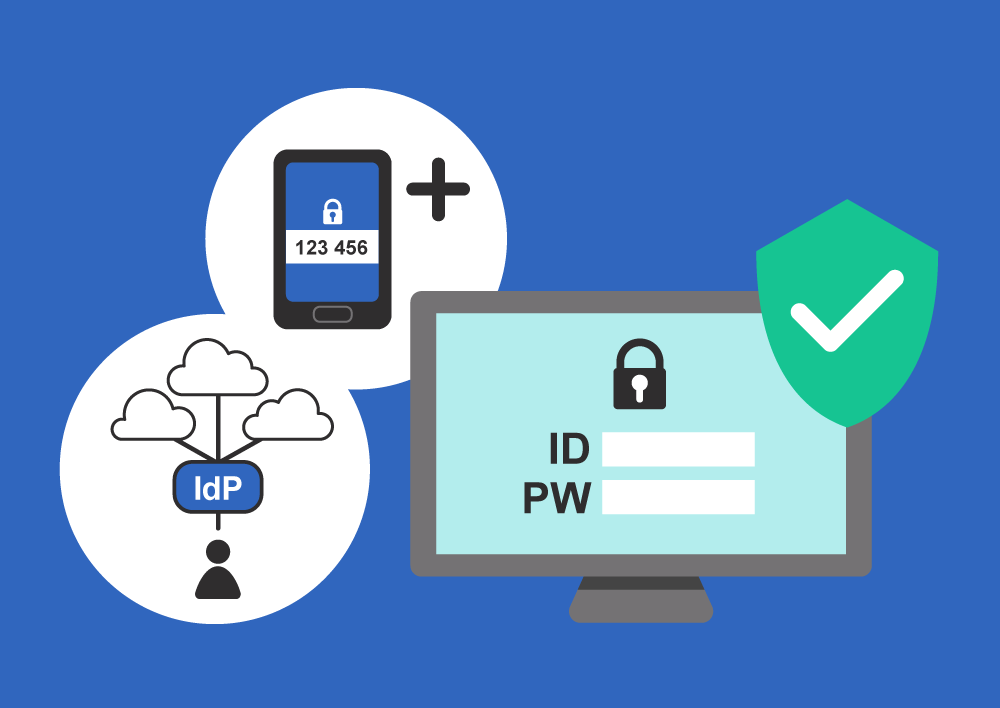書類関連の機能拡張及びデザインをカスタマイズできる書類デザインエディターをリリースしました。
内税・見出し行・端数処理の設定などの機能追加に加え、様々な表示項目の制御やデザインを細かくカスタマイズすることができるようになりました。
今回の機能追加の概要
今回のリリースで、主に以下のことができるようになりました。・書類詳細設定の拡張
・書類の明細に見出し行・小計行
・ロゴの高さ制限解除
・金額表示(税込み、税抜き、合計欄なし)のパターン追加
・書類上に日付を空欄
・書類デザインエディターPro
・書類(PDF)表示の改善
・請求書での複数口座表示
・明細の内税入力
・案件ごとに小数点の端数処理設定
・小計・消費税・源泉徴収税の直接編集
・書類デザインエディター(標準)
以下、各機能の詳しい説明です。
書類詳細設定の拡張
書類詳細設定を拡張しました。主に以下のことができるようになっています。
・各書類で、代表者名の表示有無(代表者名を基本設定で登録し、この設定がONの場合、書類上で、会社名の下に代表者名も表示されます)
・担当者の表示有無を全体共通から書類ごとに変更
・見積書で、納期、支払条件の表示有無を設定
・発注書・検収書で、(自社の)FAX番号、顧客担当者の情報、納期、支払条件の表示有無を設定
・発注請書・納品書で、納期、支払条件の表示有無を設定
・請求書・合計請求書で、支払期限の表示有無、振込口座の複数表示のON/OFF
・PDFの編集不可設定のON/OFF
また、設定項目が増えたため、画面のUIも書類ごとのタブ形式に変更されています。
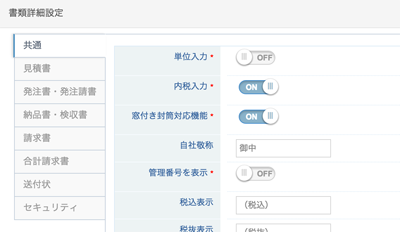
見出し行・小計行機能
見積書や請求書に「見出し行」「小計行」を追加できるようになりました。
書類登録画面で、以下のように、明細行の左側で行の種類を選択することができます。ここで、見出し行・小計行を選択すると、入力フォームが切り替わります。
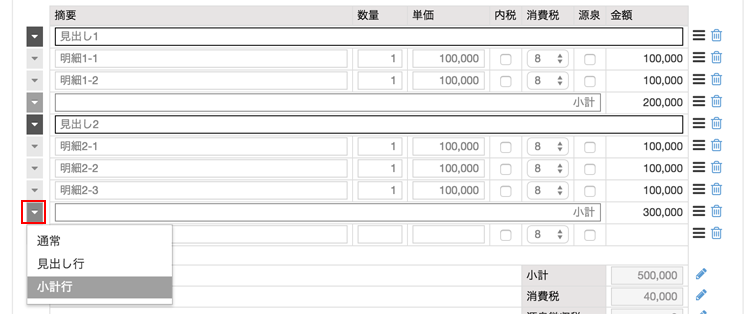
小計行は、「1つ上の小計行以降の合計金額」を自動的に計算する仕組みになっています。
見出し行・小計行を設定すると以下のように表示されます。(下図はデフォルトデザインの場合で、見た目はデザインテンプレートによって異なります)
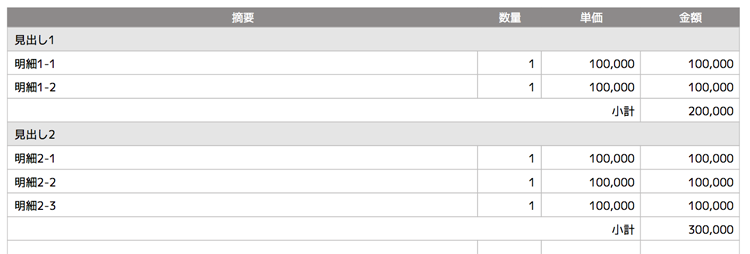
なお、見出し行と小計行はセットで使う必要はなく、それぞれ個別に使うことも可能です。
明細の内税入力
これまで、書類登録画面の明細行は外税での入力でしたが、内税で入力できるようになりました。
内税の入力は、デフォルトではOFFになっていますので、「設定→書類詳細設定」で「内税入力」をONにしてください。
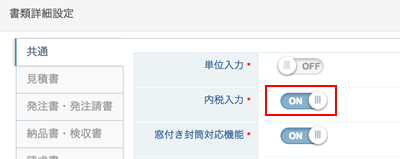
そうすると、書類登録画面の明細行で、「内税」のチェックを入れることができるようになります。

内税にチェックを入れると、その行の単価は税込み金額となり、消費税の計算方法が変わります。
案件ごとに小数点の端数処理
これまで小数点の端数処理は切り捨てで会社全体で固定でしたが、案件ごとに設定できるようになりました。
なお、デフォルトでは、案件ごとの端数処理の設定はOFFになっています。案件ごとに端数処理を変更する必要がある場合は、「設定→詳細設定」で「端数処理」の項目をONにしてください。
端数処理の項目がONになっていると、案件編集・発注編集画面で以下の項目が表示され、端数処理を変更することができます。

なお、すでに見積書等が登録されている状態で、端数処理を変更しても自動的に再計算はされません。端数処理変更後、書類画面で再計算を実行し、登録してください。
再計算は、下図のように、合計欄の右側に再計算ボタンが追加されています。
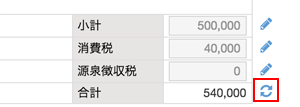
小計・消費税・源泉徴収税の直接編集
基本的に小計・消費税・源泉徴収税は、設定に応じて自動的に計算されますが、イレギュラーケースに対応できるように直接編集できるようにして欲しいというご要望を多くいただいていたので、編集できるようにしました。
なお、操作ミスによる事故防止のため、デフォルトでは直接編集できないようになっており、右側の編集ボタンを押すと、編集できるようになります。
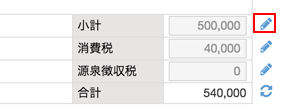
ロゴの高さ制限解除
これまで、書類上に表示できるロゴは、最大600x90pxの制限があったため、スクエア型のロゴなど、高さのあるロゴを登録すると、かなり小さく表示されてしまっていました。
今回、ロゴの高さの制限を解除しましたので、スクエア型のロゴなど、高さのあるロゴも登録可能になりました。ただ、あまりロゴの高さがあるものだと、書類上のバランスがおかしくなってしまうこともありますのでご注意ください。
なお、その場合は、書類デザインエディターPro(アドオン)で調整することも可能です。
金額表示のパターン追加
これまで、書類登録画面の「表示設定」で、税込み・税抜き表示を選択できましたが、今回、これを拡張し、下図の4パターンから選択できるようになりました。
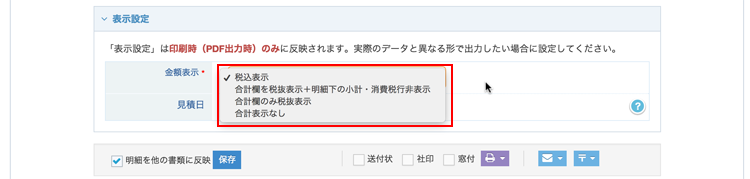
従来の税抜きは「合計欄を税抜き表示+明細下の小計・消費税行非表示」に該当します。
ご要望が多かった、「合計欄のみ税抜き表示にして、明細下には消費税・税込の合計金額を表示する」という設定にも対応しました。
また、「合計表示なし」は、合計欄や明細下の合計行が表示されませんので、同一の見積書の中で複数の見積もりを書くケースでお使いいただけます。
書類上に日付を空欄
見積日等の書類上の日付を空欄にすることができるようになりました。書類画面の表示設定で、「空欄」にチェックを入れると、PDF出力時に、日付が空欄になります。
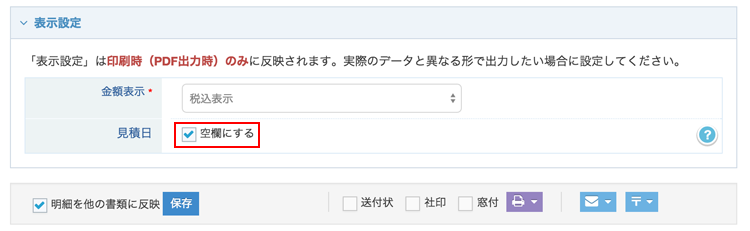
請求書での複数口座表示
請求書上に複数口座表示できるようになりました。
デフォルトでは、1つのみ表示の設定になっていますので、複数口座表示させたい場合は、「設定→書類詳細設定」の「請求書」「合計請求書」タブで、「振込口座複数表示」をONにしてください。
なお、書類詳細設定で「振込口座複数表示」をONに変更した以降に登録した案件は、複数表示となります。過去の登録したものは自動的には反映されませんが、書類詳細設定の登録をする際、「未請求の請求書すべてに反映する」にチェックを入れて登録すると、未請求の請求書はすべて複数口座表示の設定になります。
また、案件個別に設定を変更することも可能です。
請求書登録画面(書類編集画面の請求書タブ)の「表示設定」で「複数口座表示」のON/OFFがあり、個別に設定を変更することも可能です。
書類デザインエディター(標準)
従来の「書類デザイン」画面は書類デザインエディターに統合され、デザインテンプレートやメインカラーは、書類デザインエディターで変更できるようになりました。
書類デザインエディターPro
書類デザインの細かいカスタマイズができる機能で、有料アドオン(月額324円)となります。
*現在はベータ版のため、無料でお使いいただけます。
書類デザインエディターProでは、主に以下のことが可能です。
・フォントを11種類の中から選択可能
・フォントサイズ、行間の変更
・会社名や明細など1行に収まらない場合に自動縮小して表示する設定
・社印、ロゴの位置調整、表示サイズ調整
・明細の空白行の自動挿入ON/OFF
・明細の偶数行・奇数行の色指定
・各要素の位置調整
その他約100項目のデザイン・レイアウトの調整が可能です。
また、編集内容をその場で実データを使ってプレビューすることができます。
書類デザインエディターについては、詳しくはヘルプをご覧ください。
書類(PDF)表示の改善
これまでのPDF出力におけるいくつかの課題の改善やその他改良を加えています。
・デフォルトデザインのレイアウトのバランスを調整し、よりきれいにバランスよく見た目を改善
・改ページの精度を向上し、中途半端な位置での改ページの低減
・摘要が1行に収まらない場合、これまでは切れて表示されていましたが、改行してすべて表示
従来の書類機能と仕様が変わった点
<書類レイアウトの微調整>
従来の書類デザインでバランスが悪かった部分の調整を行っています。また、新しい書類機能は、ゼロベースで作りなおしているため、微妙な違いはありますが、基本的には大きな違いはなく、見比べないと気づかないものがほとんどですので、切り替えても、とくに違和感なくご利用いただけます。
<複数ページにまたがる場合のヘッダーの表示>
書類が複数ページにまたがる場合、これまでは、2ページ目以降の右上に、「案件No+案件名」をヘッダーとして表示していますが、新しい書類機能ではこの表示は削除しています。
<セット印刷+窓付き+送付状なしの場合の2枚目の表示>
セット印刷(納品書+検収書)を窓付き・送付状なしで出力した場合、従来は、納品書・検収書の2枚とも窓付きレイアウトになっていましたが、新しい書類機能では、1枚目のみ窓付きレイアウトになり、2枚目は通常レイアウトになります。
<明細が1行に入りきらない場合の表示>
書類の明細が長くて1行に収まらない場合、これまでは改行されず表示が切れてしまっていましたが、新しい書類機能では、自動的に改行され、すべて表示されるようになりました。
なお、書類デザインエディターPro(有料アドオン)では、改行ではなく、「縮小して1行で表示」の設定も可能です。